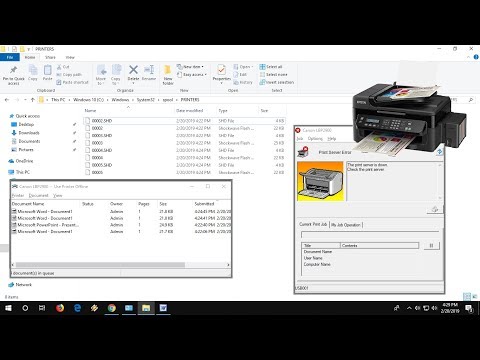2024 Autorius: Beatrice Philips | [email protected]. Paskutinį kartą keistas: 2023-12-16 05:49
Dirbant su kompiuteriu dažnai susidaro situacijos, kai reikia nutraukti į spausdintuvą siunčiamą spausdinimą. Pvz., Galbūt norėsite nustoti spausdinti klaidingai pasirinktą dokumentą, neformatuotą tekstą ar neapdorotą vaizdą. Kad nešvaistytumėte popieriaus ir rašalo, pirmiausia turite išimti popierių iš dėklo ir tada atšaukti darbą. Taip pat įprasta, kad spausdintuvas nustoja reaguoti į komandas spausdindamas kelis dokumentus ir procesas užstringa. Galite ištaisyti situaciją, jei sužinosite, kaip atšaukti dokumento, teksto ar vaizdo išvedimo į materialią laikmeną komandą.


Eilės peržiūra per „Valdymo skydą“
Viena iš populiariausių spausdinimo eilės išvalymo parinkčių yra valdymo skydelio naudojimas. Šis metodas yra paklausus daugumos „Windows“vartotojų ir gali būti taikomas nepriklausomai nuo operacinės sistemos versijos ar spausdintuvo modelio . Pažymėtina, kad „Windows 10“vartotojai negali rasti skydelio tokiu pavadinimu. Tai paaiškinama tuo, kad bendrovė ją pervadino į „Parametrai“. Tuo pačiu metu buvo paliktos beveik visos funkcijos ir galimybės, nors, pavyzdžiui, reikės ieškoti spausdinimo eilės.
Yra du būdai, kaip pereiti prie reikiamo lango
- Atidarykite kontekstinį meniu „Pradėti“.
- Naudokitės paieškos sistema.
- Naudokite spartųjį klavišą „Win + R.


Bet kuris iš šių būdų vartotojui atvers valdymo skydelį. Toliau jums reikia šių dalykų.
- Atidarykite skyrių „Įrenginiai ir spausdintuvai“.
- Pasirinkite spausdintuvą, į kurį norite spausdinti.
- Dukart spustelėkite, kad atidarytumėte pagrindinį informacijos langą. Tas pats langas pasirodys, jei dešiniuoju pelės klavišu spustelėsite spausdintuvo pavadinimą.
- Pasirinkite objektą, kurį norite pašalinti iš spausdinimo eilės.
- Paspauskite RMB ir pasirodžiusiame meniu pasirinkite veiksmo atšaukimą. Kitas būdas yra pasirinkti objektą ir paspausti del klavišą.



Jei norite iš naujo nustatyti visus eilėje esančius elementus, spustelėkite spausdintuvą, esantį viršutinėje sąrašo srityje ir tada pasirinkite spausdinimo eilės išvalymo funkciją. Kai visi veiksmai bus atlikti, sąrašas bus išvalytas. Po to galite pradėti vykdyti naujas užduotis.
Spausdintuvo meniu taip pat galite pasirinkti kitus nustatymus, pvz., Pristabdyti spausdinimą. Šis sprendimas tinka tais atvejais, kai prietaisas kramto popierių ir nenori nustoti veikti pats.

Perkraukite sistemos procesą
Ši parinktis tinka tiems, kuriems reikia skubiai atšaukti užduotį. Tačiau reikia pažymėti, kad šis metodas nėra labai populiarus. Daugelis žmonių nori sustabdyti spausdintuvą nustatymuose ir imtis paleidimo iš naujo tik tuo atveju, jei niekas nepadėjo. Tokiu atveju, Norėdami išvalyti spausdintuvo spausdinimo eilę, jums reikia šių dalykų.
- Atidarykite skyrių „Vykdyti“. Norėdami tai padaryti, paspauskite klavišų kombinaciją „Win + R“arba naudokite kontekstinį meniu Pradėti.
- Įveskite komandų tarnybas. msc
- Patvirtinkite komandos įvestį.
- Peržiūrėkite paslaugų langą ir raskite skyrių „Spausdinimo tvarkyklė“. Būtina ant jo paspausti RMB.
- Atsidariusiame meniu pasirinkite parinktį „Paleisti iš naujo“.


Reikėtų pažymėti, kad meniu yra galimybė sustabdyti paslaugą … Jums nereikia spustelėti šios parinkties, jums tiesiog reikia iš naujo paleisti sistemą. Šio metodo pranašumas yra tas, kad jis greitai susidoroja su užduotimi. Spausdinimas greitai pašalinamas, o visi dokumentai visiškai išnyksta iš sąrašo, kuris pateikiamas spausdintuvui spausdinti.

Minusinis perkrovimas - negalėjimas pasirinkti tam tikrų failų, kad būtų atšauktas spausdinimas . Todėl verta atkreipti dėmesį į šį momentą, kai norite naudoti šį metodą. Kitas sistemos perkrovimo variantas yra „Spausdinimo tvarkyklės“sustabdymas paspaudus RMB ir pasirinkus „Stop“funkciją. Tai papildomai išvalo spausdintuvo aplanką ir iš naujo paleidžia įrenginio valdymo paslaugą.

kiti metodai
Šie du metodai nėra vienintelis būdas sustabdyti nepageidaujamą spausdinimą. Yra ir kitų, mažiau reikalaujamų parinkčių, kaip sustabdyti spausdintuvo spausdinimą. bet verta juos išsamiau apsvarstyti, kad galėtumėte juos naudoti bet kuriuo metu.

Ištrinkite laikiną aplanką
Kai prie spausdintuvo ateina užduotis, pagal kurią reikia spausdinti dokumentus, sistemos viduje sukuriami laikini failai. Juose yra informacija, reikalinga operacijai. Jei rankiniu būdu išvalysite failų aplanką, galėsite iš naujo nustatyti užduotį ir sustabdyti procesą. Prieš pradedant valyti, rekomenduojama išeiti iš spausdinimo tvarkyklės. Tai galima padaryti kompiuterio nustatymuose. Paslauga gali būti paleista iš naujo tik pašalinus failus iš aplanko. Galite rankiniu būdu išvalyti laikino aplanko turinį taip.
- Įveskite kelią C: / Windows / System32 / Spool \. Pirmoji raidė reiškia sistemos disko pavadinimą, todėl turėtumėte nurodyti tą, kuriame įdiegta kompiuterio operacinė sistema.
- Ištrinkite katalogo pavadinimą Spausdintuvai. Atminkite, kad jums nereikia ištrinti paties katalogo.
Taigi spausdintuve bus galima atšaukti bet kokį nepageidaujamų failų spausdinimą (net dvipusį).


Naudojant šį metodą rekomenduojama nepamiršti, kad visi failai bus ištrinti iš aplanko. Tai ypač svarbu, jei spausdintuvas dirba biure, kur skirtingi darbuotojai gali spausdinti dokumentus ar kitus failus.
Komandinė eilutė
Jei norite, spausdinimo failų sustabdymo procesą galima supaprastinti. Tokiu atveju jums nieko nereikia daryti rankiniu būdu, tiesiog atidarykite komandinę eilutę savo kompiuteryje. Tačiau tai tinka tik tiems, kurie veikia pagal administratoriaus paskyrą. Užduotis atliekama taip.
- Vartotojas paleidžia komandų eilutę su išplėstinėmis teisėmis. Norėdami pradėti, galite naudoti bet kurį galimą metodą. Tai apima komandinės eilutės iškvietimą per kontekstinį meniu „Pradėti“. Taip pat galite paspausti RMB ir pasirinkti atitinkamą komandų eilutę, kuri nurodys administratoriaus teises.
- Atsisakiusiame terminale kompiuterio savininkas nustato komandą „stop stop spooller“. Tada turite patvirtinti užduoties atlikimą naudodami įvesties klavišą. Tai pristabdys spausdinimo tvarkyklę.
- Trečias žingsnis - įvesti dvi papildomas komandas: del% systemroot% / system32 / spool / printers / *. shd / F / S / Q ir del% systemroot% / system32 / spool / printers / *. spl / F / S / Q. Su jų pagalba galite išvalyti laikiną aplanką, kuriame saugomi spausdinti siunčiami failai. Jie turi pratęsimą. shd,. spl. Įvedus specialias komandas, galėsite pašalinti įrangai priskirtą užduotį.


Paskutinis žingsnis yra pradėti spausdinimo tvarkyklės paslaugą. Tai galima padaryti įvedus komandą „net start spool“.
Šikšnosparnių failas
Jei vartotojas dažnai trukdo spausdinti, ištrindamas daugybę failų, gali kilti sisteminė spausdintuvo veikimo problema, kuri pamažu pradės generuoti klaidas išvedant dokumentus. Paprastai problema kyla dėl netinkamo tvarkyklių veikimo.
Tokiu atveju rekomenduojama:
- patikrinti spausdinimo įrangos tvarkyklės atnaujinimus;
- atnaujinti senas tvarkykles, jei yra naujų versijų;
- Iš naujo įdiekite tvarkykles, jei aparatūra nustoja reaguoti į komandas.

Kalbant apie paskutinį punktą, verta paminėti, kad iš naujo įdiegti galima rankiniu būdu arba naudojant specialią programinę įrangą. Jei neįmanoma įdiegti tvarkyklės, galite naudoti laikiną problemos sprendimą. Norėdami tai padaryti, turite sukurti failą su plėtiniu. šikšnosparnis. Tai galima padaryti taip.
- Norėdami sukurti teksto failą, atidarykite užrašų knygelę.
- Parašykite jame 4 pažįstamas komandas, kurios buvo aprašytos ankstesniame skyriuje. Dėl to „Spausdinimo tvarkyklė“sustos, ištrinami failai su tam tikrais plėtiniais iš spausdintuvų katalogo ir suaktyvinama reikalinga paslauga.
- Išsaugoti failą.


Jį reikia paleisti kaip administratoriui. Kai tik failas bus atidarytas, įvestas komandų rinkinys pradės ištrinti failus iš aplanko ir nustos spausdinti spausdintuvą. Kad būtų lengviau naudoti tokį sprendimą, galite darbalaukyje sukurti nuorodą ir vienu paspaudimu paleisti komandas.
Rekomenduojamas:
Kaip į Spausdintuvą įdėti Popieriaus? Kaip Teisingai įdėti į Lazerinį Ar Rašalinį Spausdintuvą? Kaip Atsisiųsti Dvipusio Spausdinimo?

Šiame straipsnyje aprašoma, kaip teisingai įdėti popierių į spausdintuvą. Ką daryti, jei susiduriate su sunkumais ir nežinote, kaip įdėti popieriaus į lazerinį ar rašalinį spausdintuvą?
Kaip Prijungti Spausdintuvą Prie „iPhone“? 17 Nuotraukų Kaip Spausdinti Dokumentus Naudojant „Wi-Fi“ir Kitais Būdais? Kaip Nustatyti Spausdinimą Telefone?

Kaip prijungti spausdintuvą prie „iPhone“? Kaip spausdinti dokumentus naudojant „Wi-Fi“ir kitais būdais? Kaip nustatyti spausdinimą telefone? Kokios gali kilti ryšio problemos ir kaip jas spręsti?
Kaip Spausdinti Iš Spausdintuvo Iš Telefono? 27 Nuotraukos Kaip Spausdinti Nuotraukas, Dokumentus Ir Kitus Failus? Kaip Nustatyti Spausdinimą?

Kaip iš telefono spausdinti nuotraukas spausdintuve? Kokiais būdais galima spausdinti dokumentus, bilietus, tekstą ir kitus failus? Į ką reikia atsižvelgti rengiant įrangą? Galimos aptikimo ir spausdinimo problemos
Kaip Išvalyti Spausdintuvo Spausdinimo Eilę? Kaip Pašalinti Dokumentą Iš Eilės Per „Task Manager“ir Kaip Atšaukti Kitais Būdais?

Kaip išvalyti spausdintuvo spausdinimo eilę? Kaip pašalinti dokumentą iš eilės per „Task Manager“? Kokiais kitais būdais galima išvalyti spausdintuvo spausdinimo eilę? Šiuos klausimus nuolat užduoda biurų ir didelių įmonių darbuotojai, nes dažniausiai jie susiduria su spausdintuvo užšalimo problema
Kaip Spausdinti Iš Abiejų Spausdintuvo Pusių? Kaip Nustatyti Spausdintuvo Dvipusį Spausdinimą? Kaip Teisingai Atspausdinti Dvipusę Brošiūrą?

Spausdinti ant abiejų spausdintuvo pusių labai patogu ne tik taupant popierių. Jis gali būti naudojamas spausdinti brošiūras. Prieš atlikdami šį procesą, turite tinkamai nustatyti dvipusį spausdinimą